摘要: 说起MindMapper伙伴们都不陌生,那么甘特图该怎样使用呢?接着,小编就为你们带来MindMapper中甘特图的具体使用介绍,希望大家喜欢。
&......
说起MindMapper伙伴们都不陌生,那么甘特图该怎样使用呢?接着,小编就为你们带来MindMapper中甘特图的具体使用介绍,希望大家喜欢。
MindMapper中甘特图的具体使用介绍
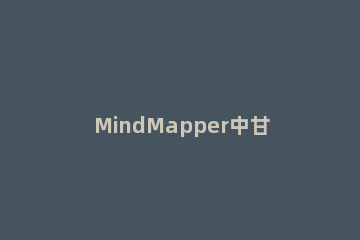
1.打开MindMapper,绘制项目管理任务计划,调出左侧的大纲能直接显示思维导图的结构。
2.在工具菜单栏找到甘特图,点击打开窗口,在画布上方显示MindMapper甘特图窗口。
3.选中主题框,在开始菜单栏中找到【分配】,可以在弹出的进度计划弹窗内编辑任务信息,包括开始日期、结束日期、重复循环、完成度等。
4.进度计划编辑好以后,MindMapper甘特图窗口会同步显示时间刻度。
5.利用MindMapper甘特图窗口右侧【资源】图标,可以定义和分配资源。
6.MindMapper甘特图绘制完成后,通过【资源】工具可打印出来。
看完上文关于MindMapper中甘特图的具体使用介绍,赶紧去试试吧。
版权声明:本站部分文章和图片来源于网络,版权归原作者所有,如果侵犯你的版权,请发邮件,我们将及时删除!

.jpg)
.jpg)
.jpg)
.jpg)
.jpg)
.jpg)
_1.png)
_1.png)
